Impossibile passare da una lingua di input all'altra in Windows 11/10
È possibile passare da una lingua di input all'altra utilizzando la barra della lingua(Language Bar) ancorata nella barra delle applicazioni oppure utilizzando un tasto di scelta rapida(Hotkey) . Per impostazione predefinita, Windows utilizza la combinazione di Left Alt + Shift key per passare da una lingua di input all'altra. Ma se scopri di non essere in grado di passare da una lingua di input all'altra utilizzando il tasto di scelta rapida(Hotkey) , forse questa soluzione ti aiuterà.
Non è possibile passare da una lingua di input(Input Languages) all'altra utilizzando il tasto di scelta rapida(Hotkey)

In Windows 11 , apri Settings > Time e lingua > Impostazioni tastiera avanzate . (Advanced)Fare clic(Click) sull'opzione della barra della lingua(Language) e si aprirà una nuova casella Servizi di (Services)test e lingue di input .(Input Languages)
In Windows10 , apri Settings > Time e Language > Language Impostazioni lingua. Fare clic(Click) su Tastiera(Keyboard) per aprire le seguenti impostazioni:

Ora, per Windows 11 o Windows 10 , nella casella Servizi di testo e lingue di input(Text Services and Input Languages) che si apre, seleziona la scheda Impostazioni chiave avanzate(Advanced Key Settings) .
Selezionare l'Azione e quindi il pulsante Modifica sequenza(Change Key Sequence) tasti.
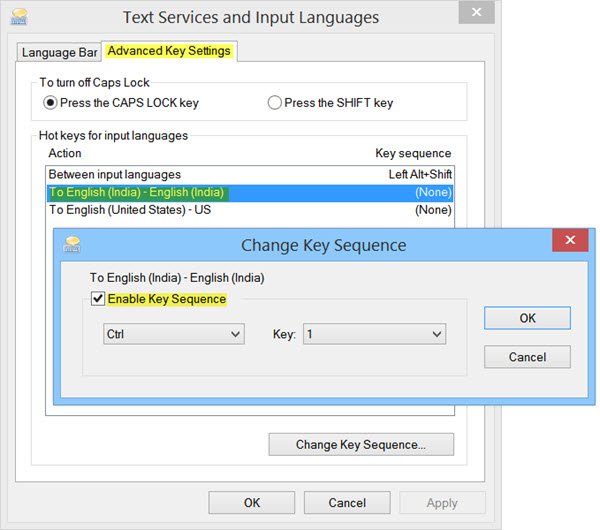
Seleziona la casella di controllo Abilita sequenza tasti(Enable Key Sequence) e imposta il tasto di scelta rapida(Hotkey) che desideri utilizzare.
Fare clic su OK, applica ed esci.
Ora dovresti essere in grado di usare il tasto di scelta rapida(Hotkey) appena impostato per cambiare la lingua di input.
A volte, anche dopo aver abilitato la barra della lingua, potresti scoprire che la barra della lingua(Language) manca. Questo post ti mostrerà come ripristinare la barra della lingua mancante(restore the missing Language Bar) . Se desideri disabilitare l' indicatore di input(Input Indicator) o la barra della lingua(Language Bar) , questo post ti mostrerà come disattivare la barra della lingua .
Correlati(Related) : impossibile cambiare la lingua della tastiera in Windows .
Related posts
Come installare e Uninstall Languages in Windows 11/10
Come cambiare News and Interests Feed Language in Windows 11/10
FIX: impossibile rimuovere una lingua da Windows 10
Come cambiare Language in Windows 10
Ripristina: lingua Bar missing in Windows 10
Come abilitare o Disable Archive Apps feature in Windows 10
Come mostrare Details pane in File Explorer in Windows 10
Cos'è uno PPS file? Come convertire PPS su PDF in Windows 11/10?
Come aggiungere Group Policy Editor a Windows 10 Home Edition
Dispositivo HDMI playback non mostrabile in Windows 10
Come utilizzare Alarms and Clocks app di Windows 10
Best gratuito ISO Mounter software per Windows 10
Correggi il ritardo del suono Bluetooth in Windows 10
Come modificare il predefinito Webcam nel computer Windows 10
Best Battery monitor, applicazioni di analisi e statistiche per Windows 10
Adjust tua Monitor per una migliore screen resolution in Windows 10
Come aprire System Properties in Windows 10 Control Panel
Best GRATIS Timetable software per Windows 11/10
Come creare un Radar Chart in Windows 11/10
Come disinstallare o reinstallare Notepad in Windows 10
